はじめに
私は会社のパソコンがWindowsなので自宅でも長年Windowsのパソコンを使っています。
しかし、スマホはauがiPhoneを出して以来、5→5s→6plus→SE→11proとずっとiPhoneを使っています。
またiPadも現在第5世代とmini2を使っています。
このブログを書くときはiPadを使っていましたが、オンスクリーンキーボードを使うと画面が狭くなるし、キーボードは打ちにくいし、かなり効率が悪い作業をしていました。
見かねた息子が私にLogicoolのキーボードとlightning Card Reader +HUBを貸してくれました。
iPad +無線キーボード+有線マウス

かなり快適に入力ができるようになりました。
キーボード

Logicool ワイヤレスソーラーキーボードK760は快適にタイピングできます。
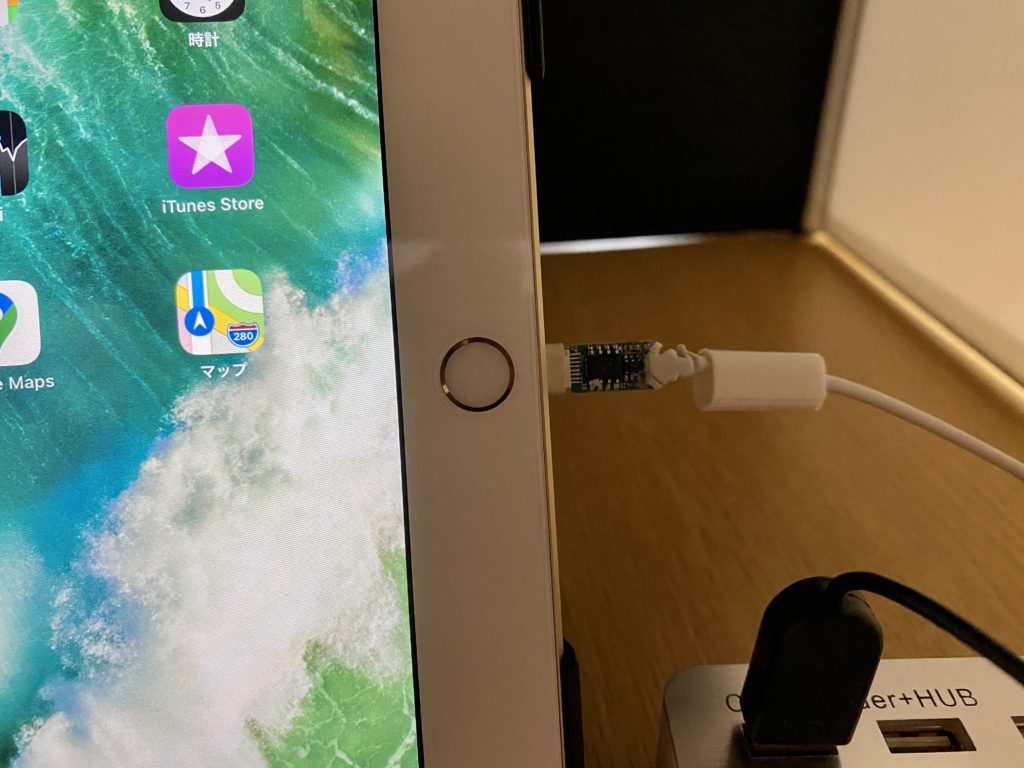
有線ではiPadを持って移動してする度にライトニング端子を抜くのでコードのカバーが抜けるようになってしまいました。
Bluetoothマウスの購入
息子の勧めでlogicool (ロジクール)M337 BluetoothマウスをAmazonで買うことにしました。
Amazonで購入
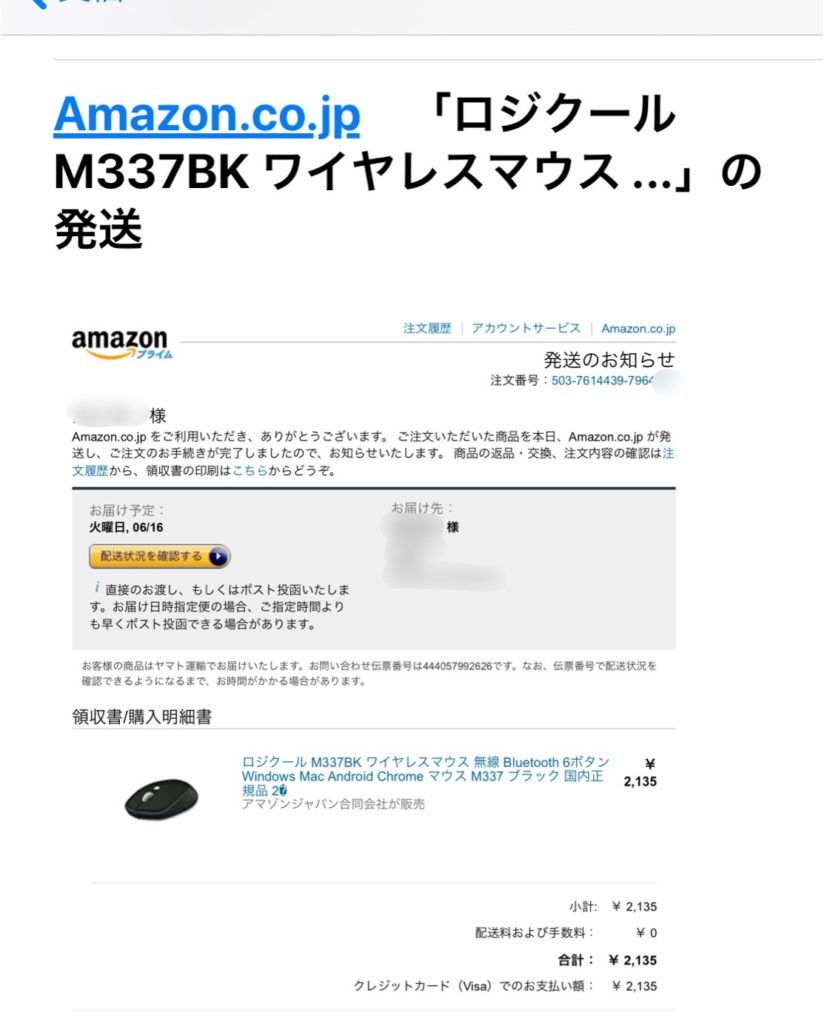
全て込みで2,135円でした。
logicool (ロジクール)M337 Bluetoothマウス

到着しました。

2年間の保証です。
設定
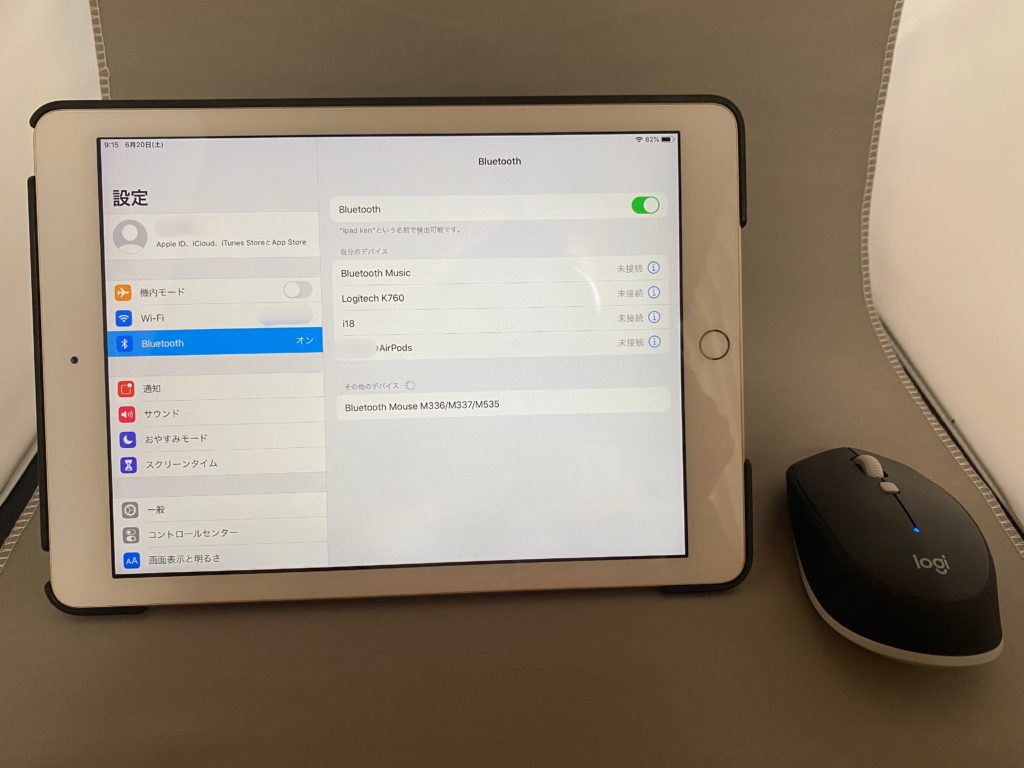
logicool (ロジクール)M337 Bluetoothマウスを認識しました。
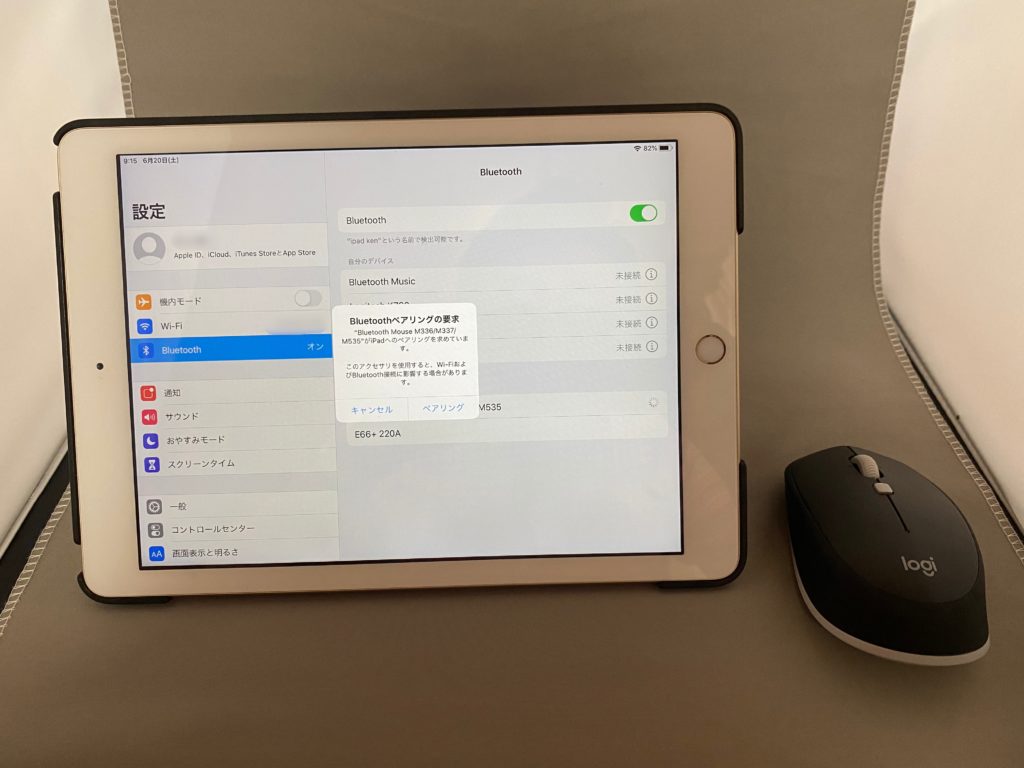
「ペアリング」を押すだけで設定は完了です。
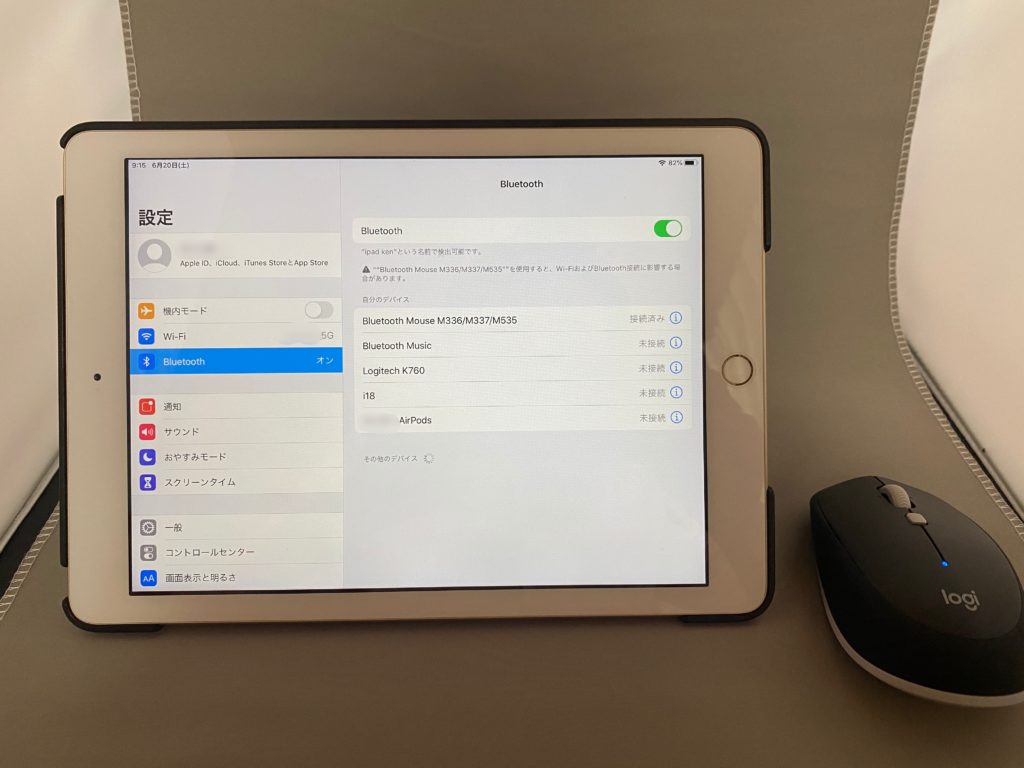
これでマウスのスイッチをオンにするだけでペアリングを開始します。
感想
少し前まではiPadをパソコンのようにマウスやキーボードを接続して使うことなどできないと思っていました。
しかしiPad OSがリリースされてからiPadはパソコンに近づいたように思います。
テーブルの上に置いてパソコンのように使っていたiPadを線を外すことなく、寝転んでサファリを見たりYouTubeを見たりできるのは快適です。
もちろん、「AirPodsもどき」を耳に付けるだけで一人だけの世界に浸れます。
重要な設定
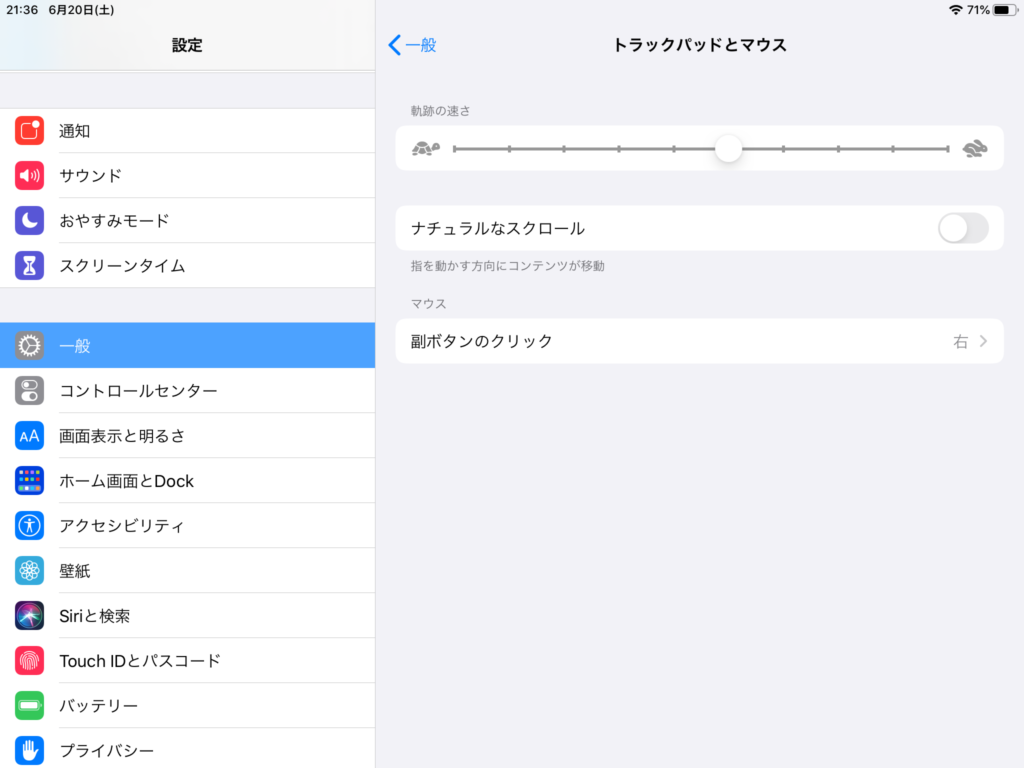
WindowsとMacではデフォルトの設定ではマウスのスクロールが上下逆になっています。
しかし、設定→トラックバックとマウス→ナチュラルなスクロールのチェックを外すだけでWindowsと同じ動きに設定できます。
しかし、残念なことが一つありました。
手持ちのiPad miniのソフトウエアバージョンは 12.4.7 でBluetoothマウスは認識しませんでした。

けんちゃんの独り言
お金の使い道や価値観は人それぞれだと思いますが、2,000円位で快適なワイヤレスライフが送れれば満足ですね。
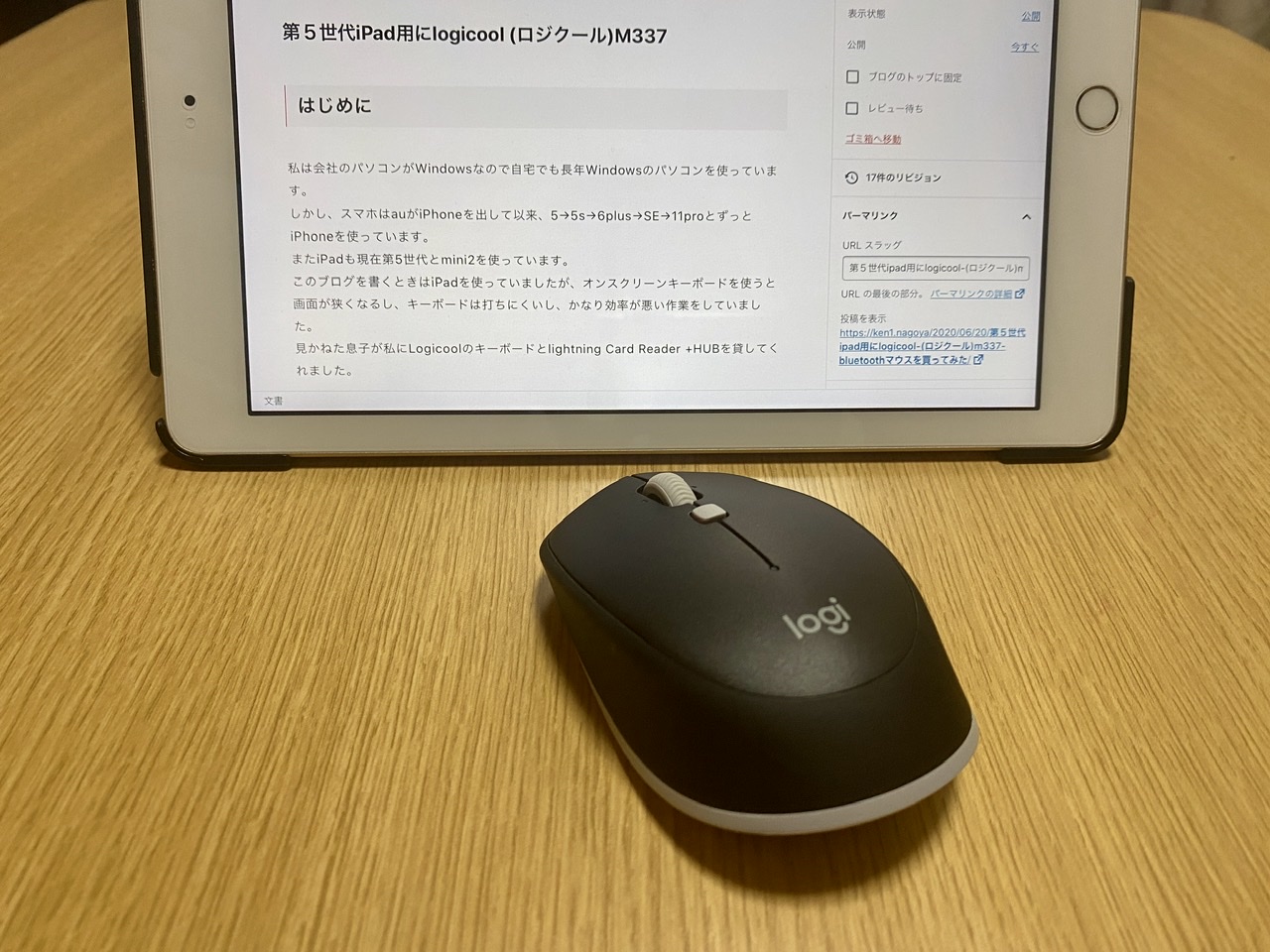
コメントを残す